Um guia completo para o YouTube seguro para crianças no iPhone e iPad
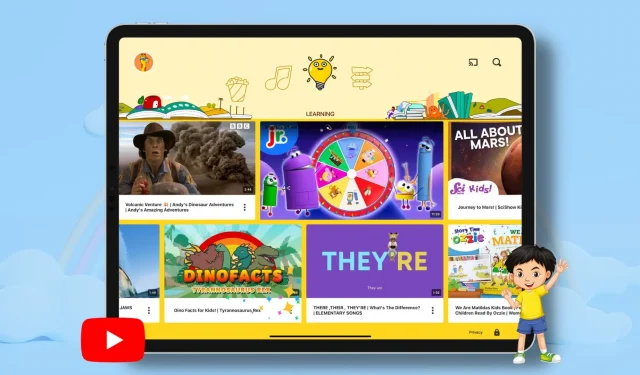
Quer garantir uma experiência segura no YouTube para seu filho? Este artigo explora algumas maneiras fáceis de colocar o controle dos pais e a orientação para tornar a visualização do YouTube adequada para seus filhos.
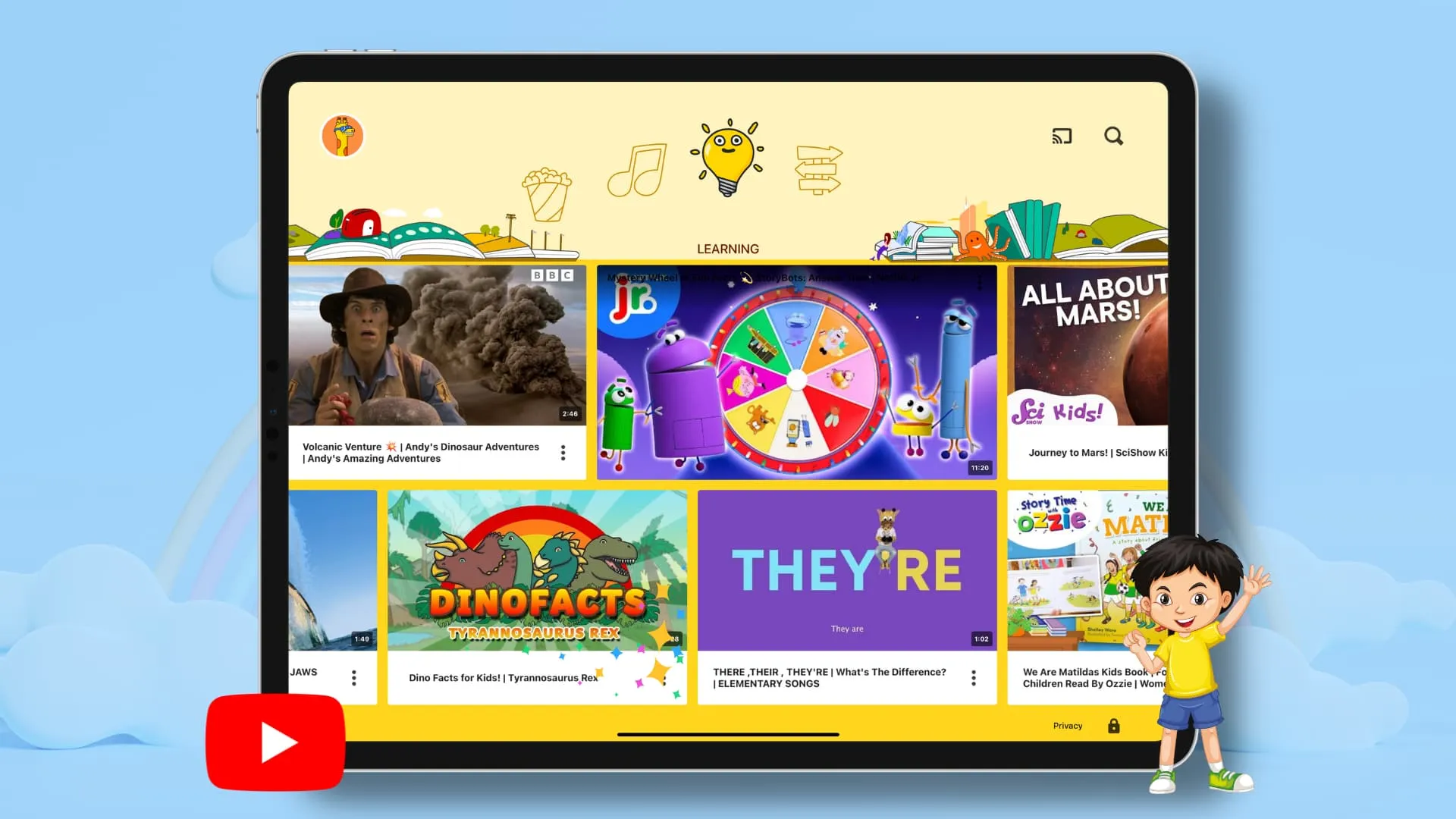
Embora seja melhor não permitir que seus filhos assistam ao YouTube por longos períodos de tempo, às vezes torna-se essencial colocar seu telefone ou tablet com um vídeo do YouTube na frente deles para que possam aprender algo, serem induzidos a comer ou simplesmente parar choro.
O problema é que, se você entregar o telefone com o aplicativo do YouTube, seu filho pode se deparar com conteúdo adulto com violência, nudez parcial, palavrões, opiniões políticas radicais etc. sugestões abaixo irão ajudá-lo a fazer isso.
1. Use o app YouTube Kids
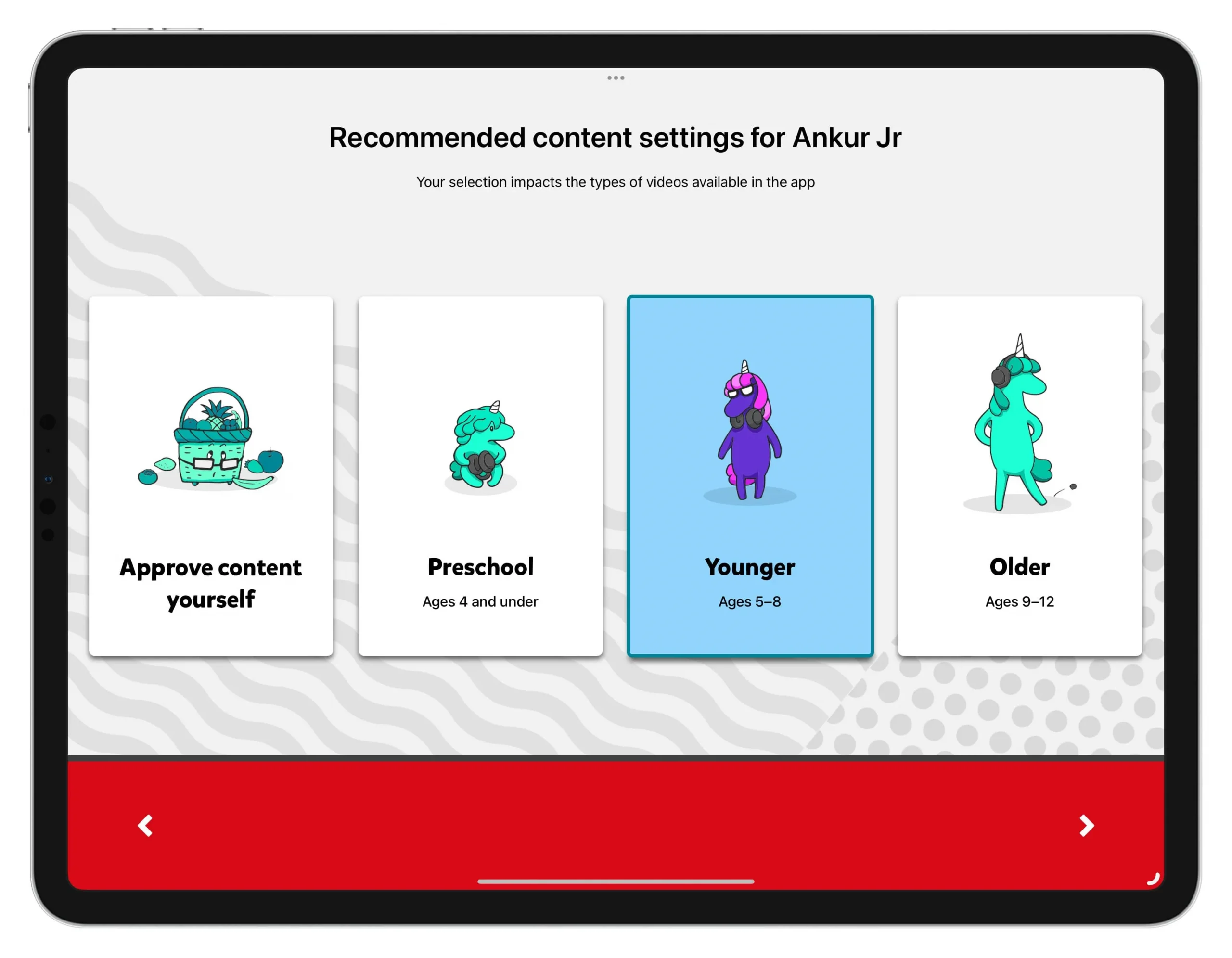
A maneira mais simples de permitir que seus filhos assistam ao YouTube e, ao mesmo tempo, estejam protegidos de conteúdo adulto é usando o aplicativo infantil dedicado do YouTube chamado YT Kids .
Na minha opinião, é um aplicativo bem pensado. Além de ser limitado a conteúdo adequado para crianças, aqui estão alguns de seus outros destaques:
- Você pode criar perfis separados para todos os seus filhos dentro do mesmo aplicativo.
- Você pode optar por restringir a visualização apenas ao conteúdo aprovado por você ou permitir que eles acessem o conteúdo recomendado pelo YouTube de faixas etárias como pré-escolar (até 4 anos), crianças (de 5 a 8 anos) ou mais velhas (de 9 a 12 anos).
- Você pode adicionar um cronômetro para bloquear o aplicativo após um determinado período de tempo, como 30 minutos.
- Você também pode ver o conteúdo que seu filho assistiu acessando a seção ” Assistir novamente “.
- Se você estiver de férias ou passeio, o aplicativo YT Kids permite que você baixe vídeos para visualização off-line.
- Deslizar para a direita na primeira tela do YT Kids mostra Downloads . Deslizar para a esquerda na primeira tela do YT Kids altera a categoria de vídeos para Leitura , Shows , Música , Aprendizagem e Explorar .
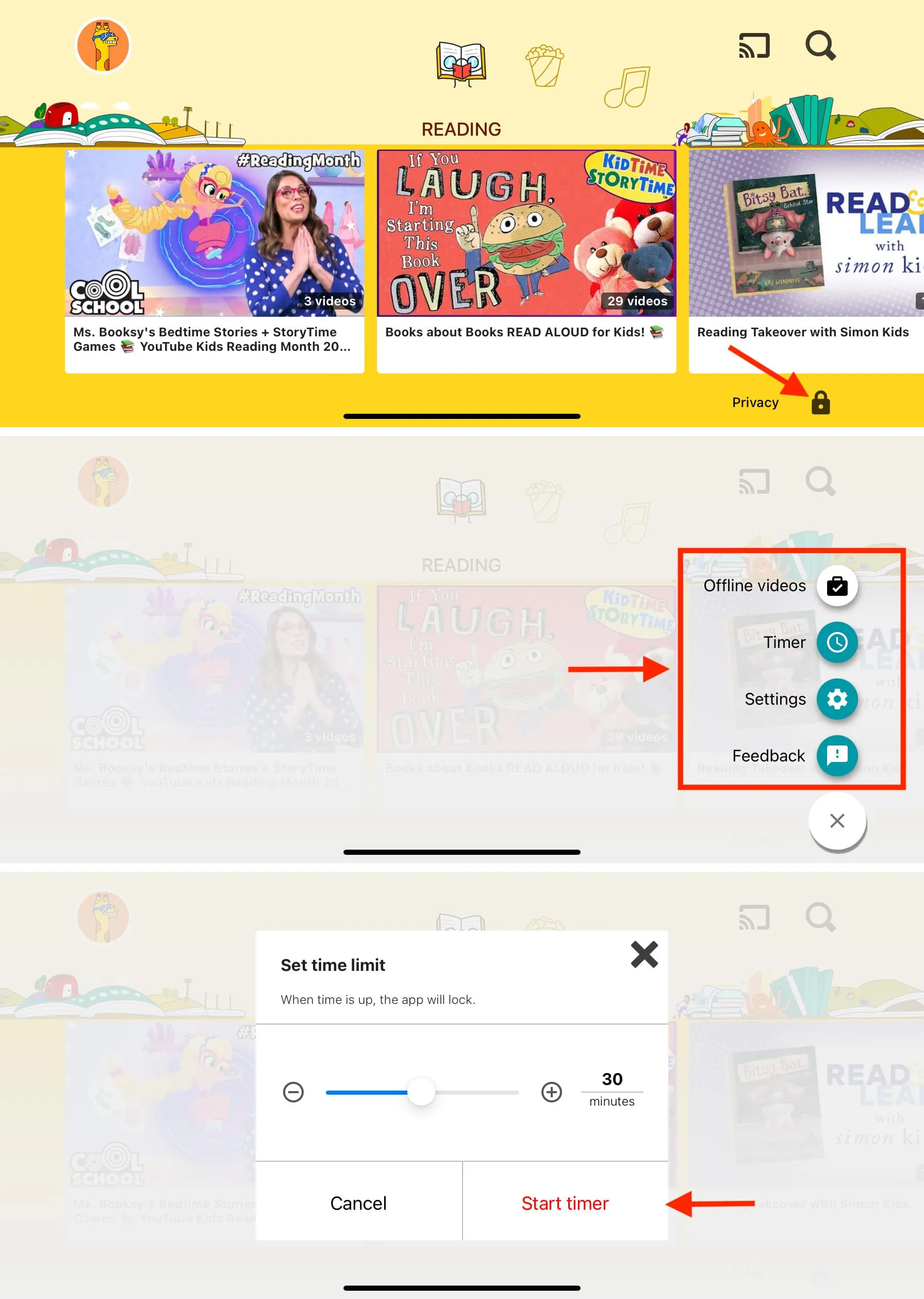
Controles dos pais no aplicativo YouTube Kids no iPhone.
Você também pode acessar o YouTube Kids em um navegador da Web em youtubekids.com
2. Bloqueie canais nocivos do YouTube
O aplicativo YouTube Kids se limita a vídeos adequados para crianças. Ainda assim, se você se deparar com algo que acha que não é adequado para o seu filho, tem a opção de bloquear esse vídeo ou bloquear todo o canal. Veja como:
- Abra o app YouTube Kids e toque no vídeo para reproduzi-lo.
- Toque no ícone de três pontos no canto superior direito e escolha Bloquear .
- Marque Bloquear este vídeo ou Bloquear este canal e clique em Bloquear .
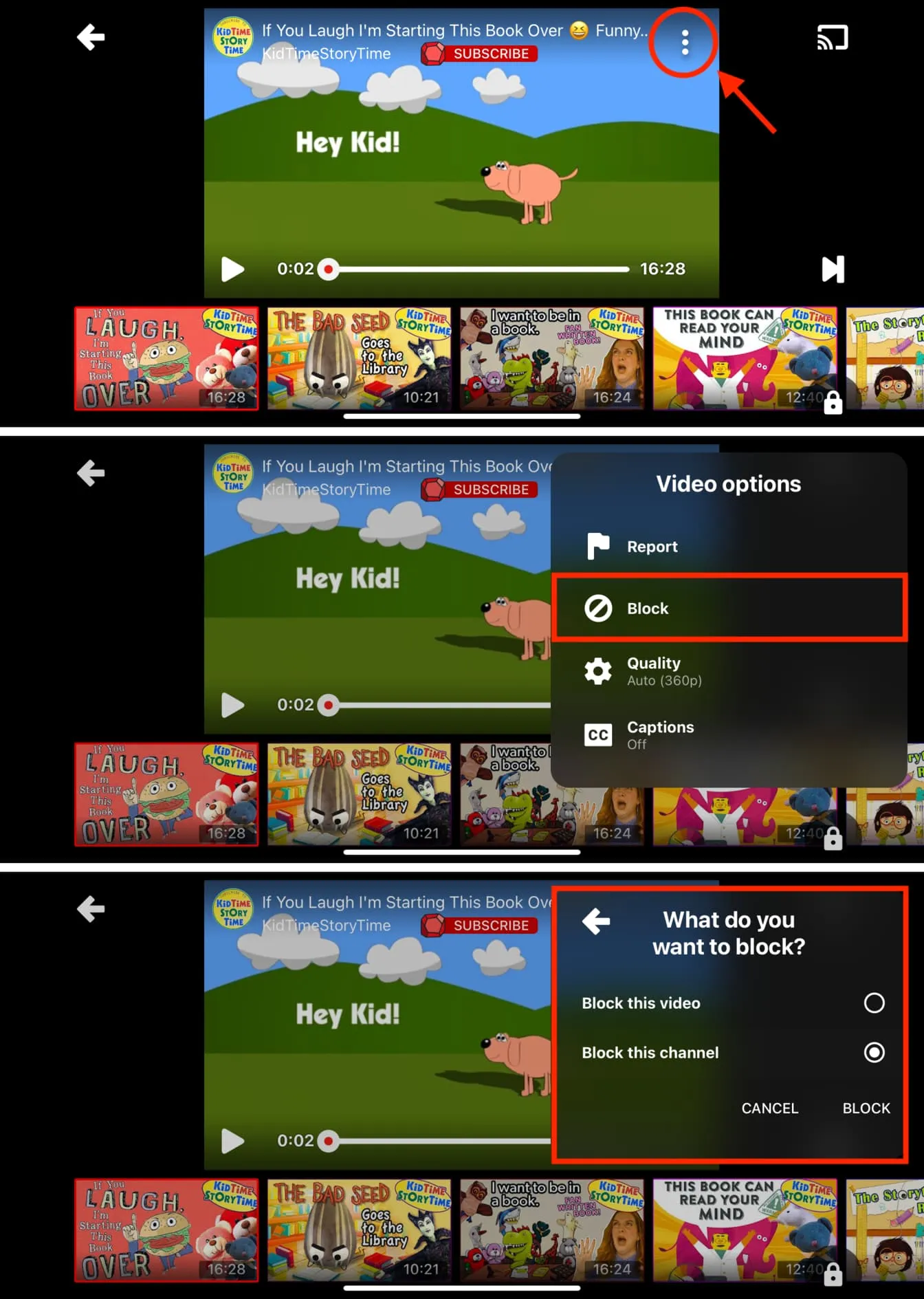
Você também pode bloquear um canal impróprio na página do canal tocando no ícone de três pontos e escolhendo Bloquear este canal .
3. Impedir que o aplicativo do YouTube seja instalado
Embora você não precise se preocupar com isso para seus filhos menores, aqueles com mais de 7 anos podem baixar o aplicativo regular do YouTube da App Store em seu dispositivo ou acessar o YouTube em um navegador da web.
Portanto, depois de configurar o aplicativo YT Kids no iPhone ou iPad do seu filho, você pode impedir que o aplicativo normal do YouTube seja instalado. Além disso, você também pode impedir que o YouTube.com funcione dentro de um navegador da web.
Temos um tutorial simples que mostra como bloquear o YouTube no iPhone, iPad e Apple TV . Portanto, certifique-se de verificar isso.
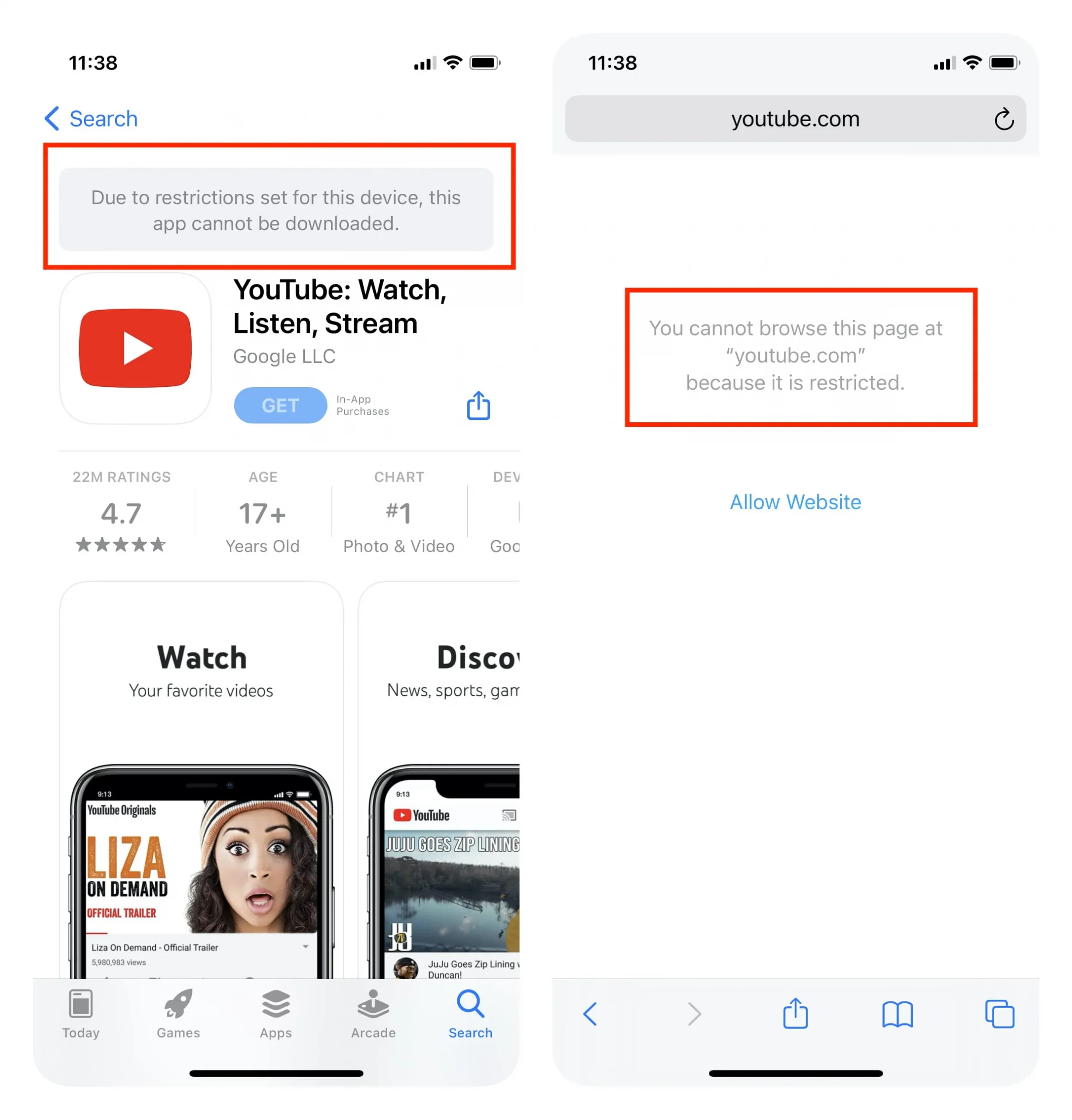
As três recomendações acima devem ser suficientes para garantir uma experiência segura no YouTube para seus filhos. No entanto, se você está pronto para que seu filho use o aplicativo principal do YouTube, aqui estão algumas dicas adicionais.
4. Defina um limite de tempo diário para o YouTube
Você pode definir um limite diário para o YT Kids ou o aplicativo principal do YouTube. Depois que esse limite de tempo terminar, o aplicativo ficará inacessível pelo restante do dia e o limite será redefinido automaticamente à meia-noite.
Veja como usar o tempo de tela do iOS para definir um limite de tempo no aplicativo do YouTube:
1) Abra o aplicativo Configurações no iPhone ou iPad do seu filho. Você também pode seguir estas etapas em seu iPhone se gerenciar o dispositivo iOS de seu filho por meio do Compartilhamento Familiar .
2) Toque em Tempo de tela .
3) Toque em Limites de aplicativos .
Caso não veja isso, toque em Atividade de aplicativos e sites > Ativar Atividade de aplicativos e sites. Agora, toque em Limites de aplicativos.
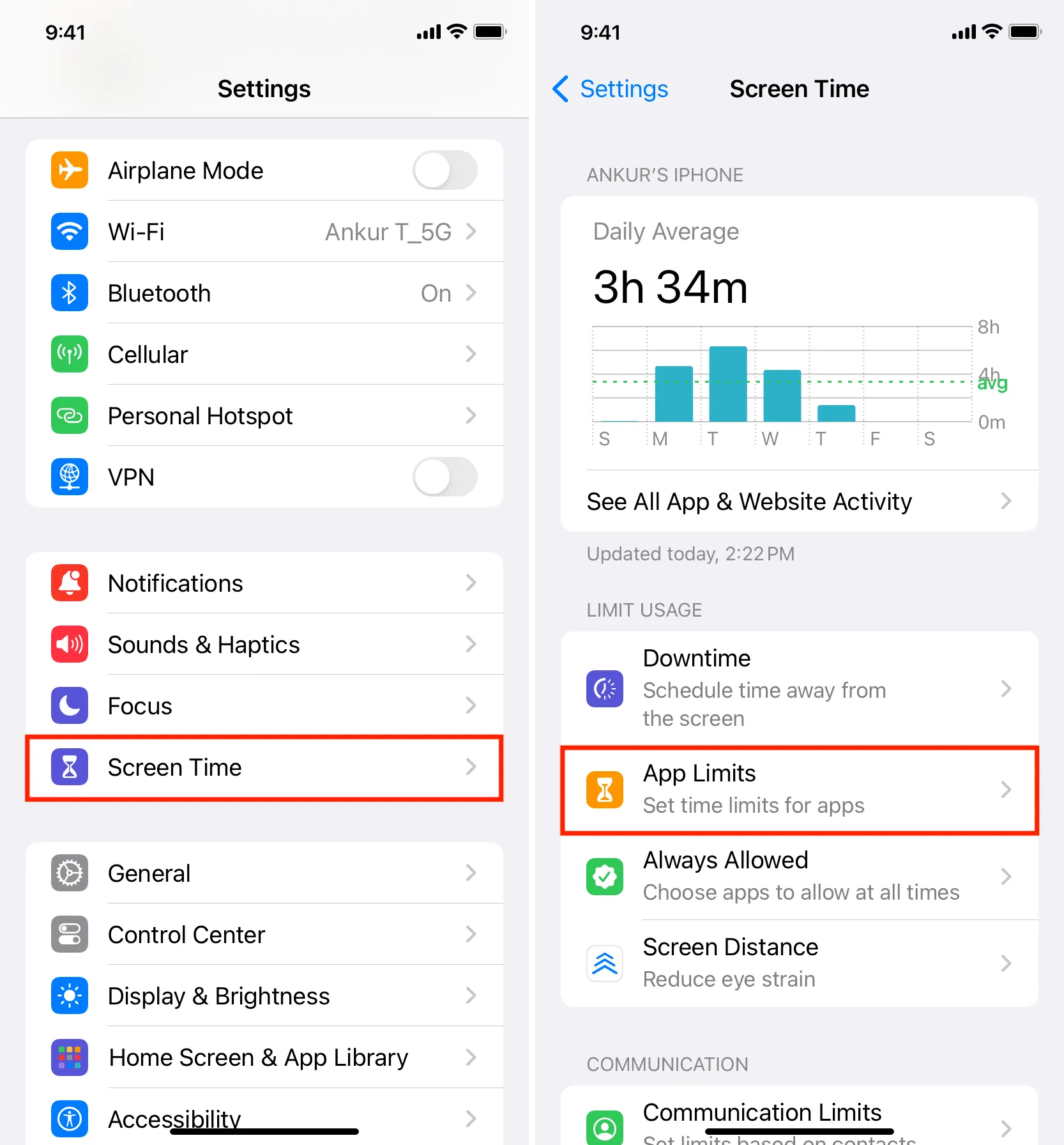
4) Toque em Adicionar limite e digite a senha do tempo de tela, se solicitado.
5) Toque na seta ao lado de Entretenimento e você verá o YouTube e o YT Kids aqui. Selecione YouTube e toque em Avançar .
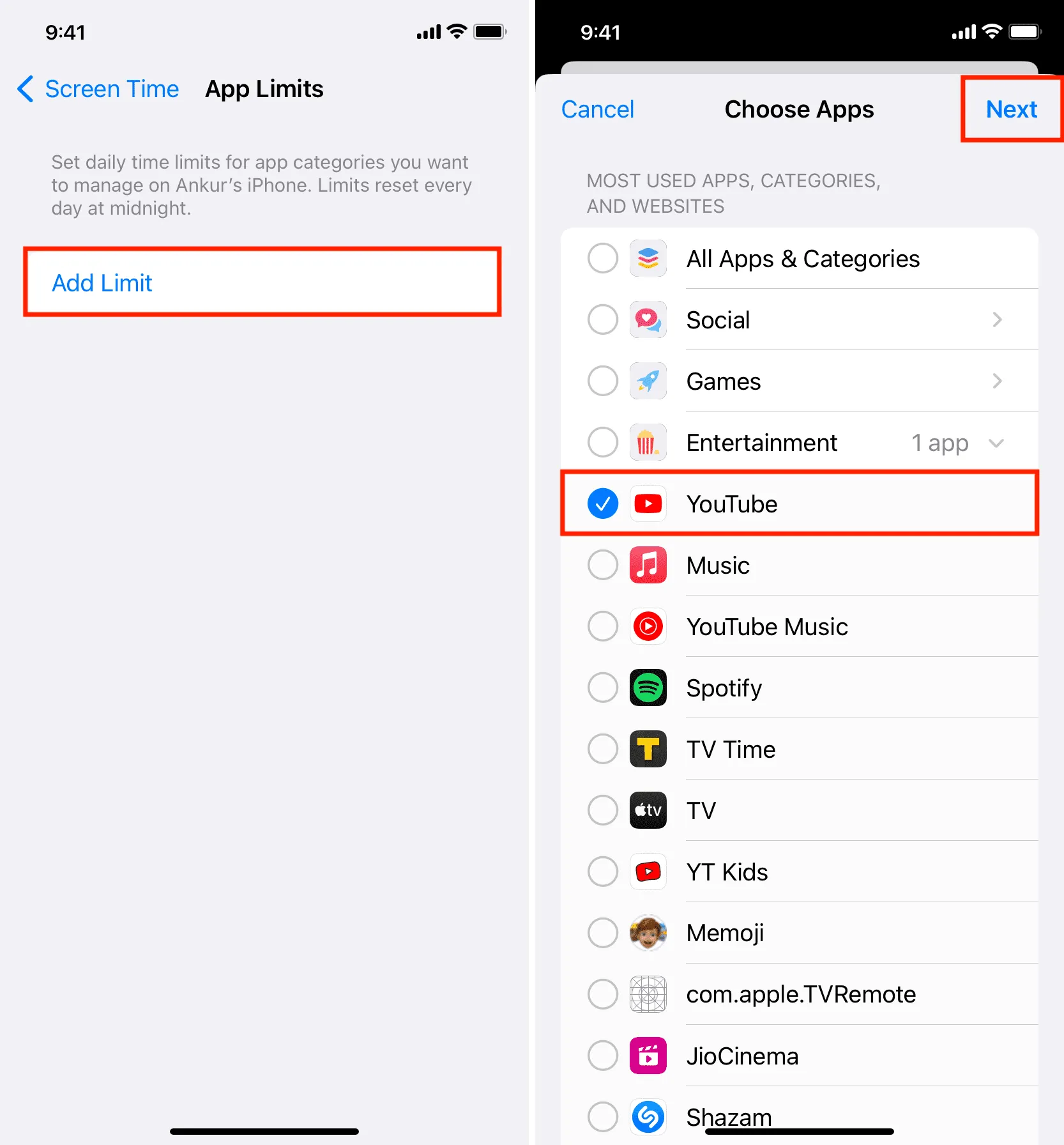
6) Use os controles deslizantes de horas e minutos para definir o horário diário em que deseja que o YouTube funcione. Além disso, certifique-se de que “ Bloqueio no final do limite ” esteja ativado .
7) Opcional: você pode tocar em Personalizar dias e permitir mais limite de tempo nos fins de semana.
8) Por fim, toque em Adicionar para definir um limite de tempo para o aplicativo do YouTube.
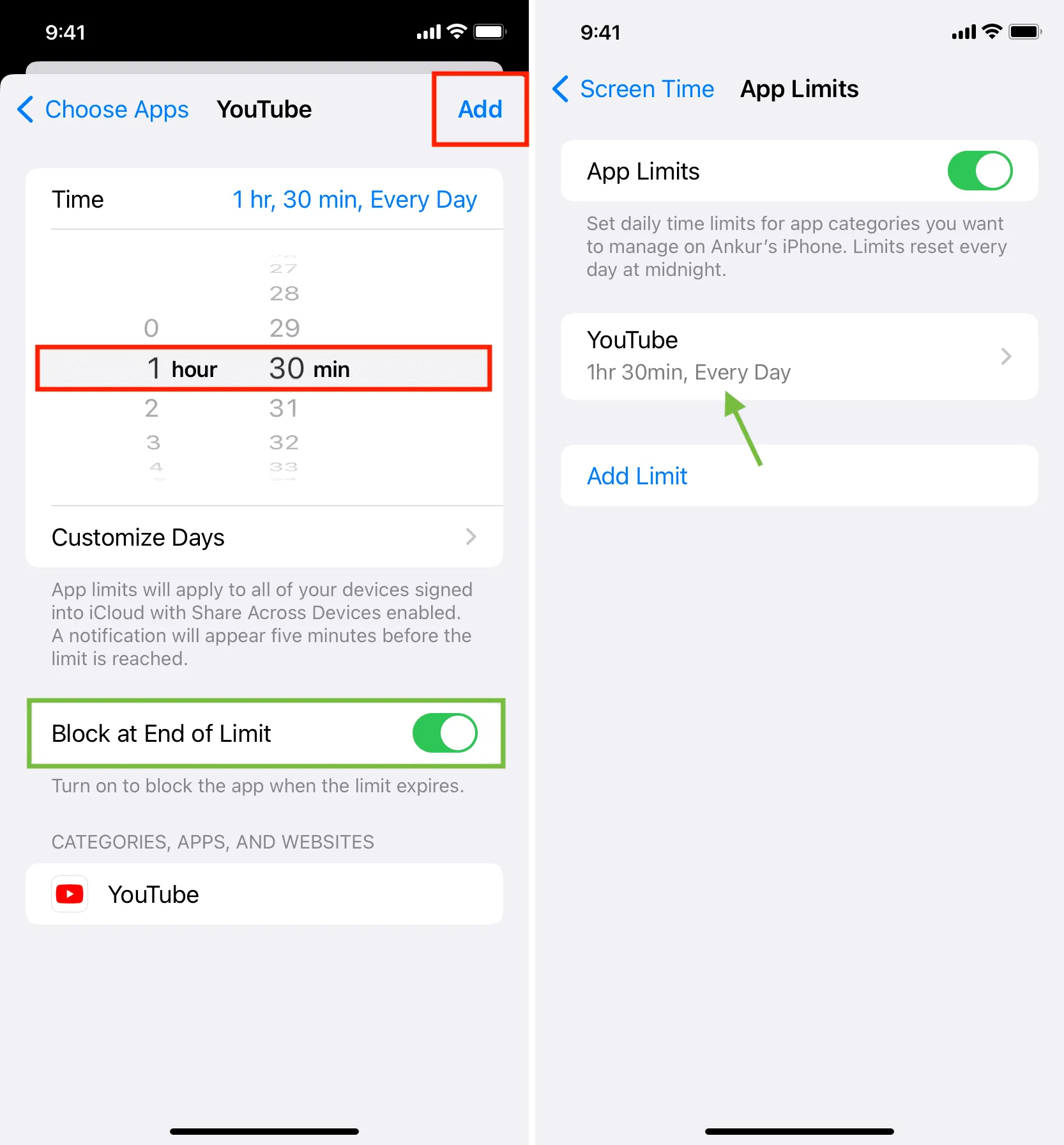
Assim que o limite de tempo diário terminar, o aplicativo será bloqueado e mostrará “ Limite de tempo: você atingiu seu limite no YouTube ”. Tocar em OK sai do aplicativo e tocar em “Pedir mais tempo” requer a senha do tempo de tela para contornar esse limite de tempo. Portanto, certifique-se de não compartilhar a senha do Screen Time com eles.

5. Ative o modo restrito do YouTube
O modo restrito no aplicativo padrão do YouTube oculta o conteúdo adulto e garante que esse conteúdo não apareça na linha do tempo ou nas sugestões.
- Abra o aplicativo do YouTube e toque na sua foto de perfil .
- Escolha Configurações .
- Vá para Geral .
- Ative o Modo restrito .
- Além disso, você também pode ativar “ Lembrar-me de fazer uma pausa ” e “ Lembrar-me quando for hora de dormir ” para uma experiência saudável no YouTube.
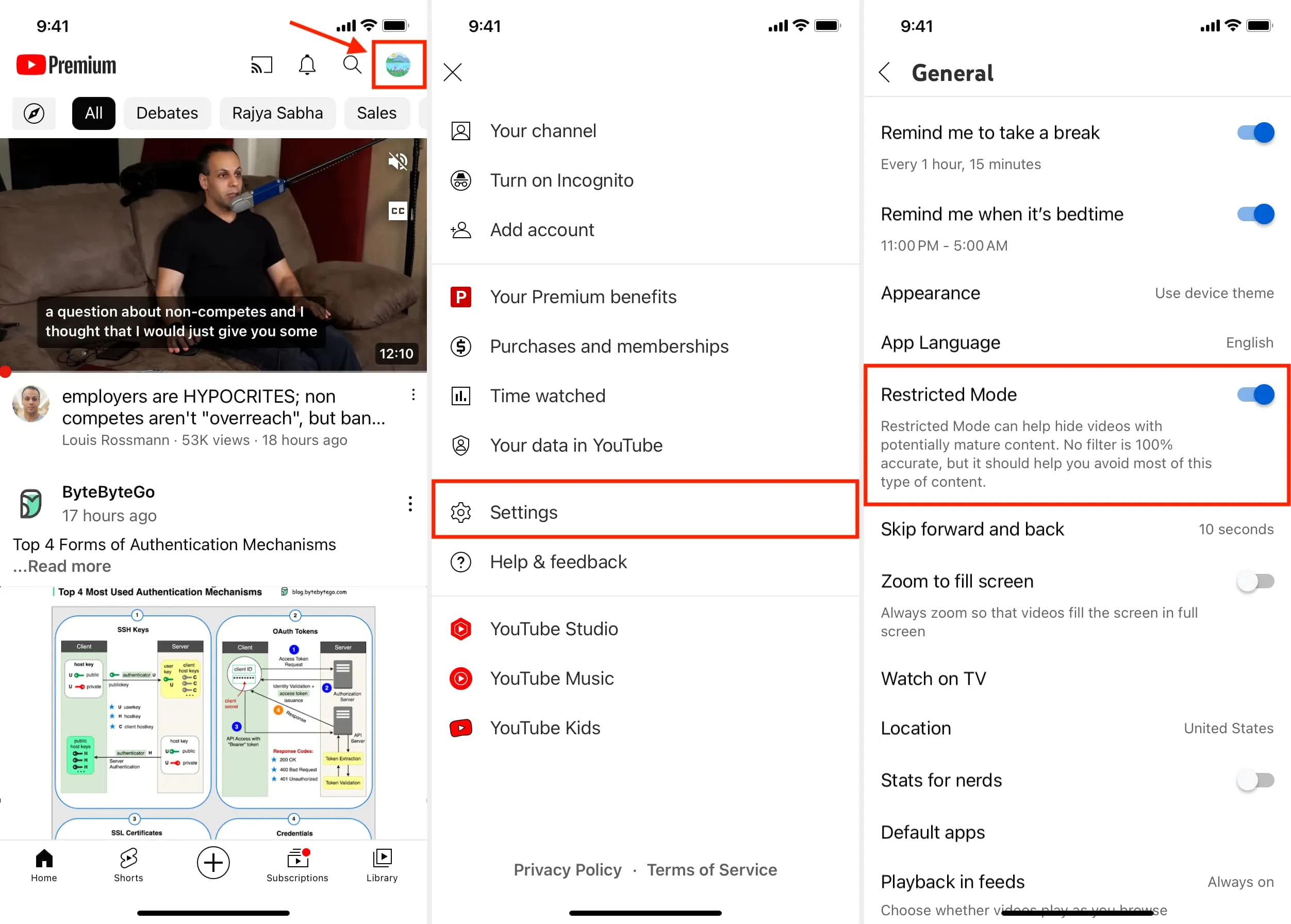
6. Use as configurações de controle parental do Google
O Google oferece a opção de criar e gerenciar uma Conta do Google supervisionada para o YouTube para seu filho. Ele vem com várias ferramentas úteis para tornar a experiência normal do YouTube mais segura para seus filhos. Você pode saber mais sobre isso no documento de suporte do Google . Além disso, você também pode conferir a página informativa YouTube My Family para saber mais sobre suas opções.
7. Ajude o algoritmo do YouTube a não mostrar determinado conteúdo
O YouTube leva em consideração vários fatores para veicular vídeos recomendados. Se você se deparar com algo de que não gosta, pode não gostar desse vídeo . Você também pode tocar no ícone de três pontos abaixo de um vídeo e marcá-lo como “ Não tenho interesse ” ou usar a opção “ Não recomendo o canal ” para informar ao YouTube que você não gosta desses vídeos. Se algo estiver seriamente problemático, use a opção Reportar .
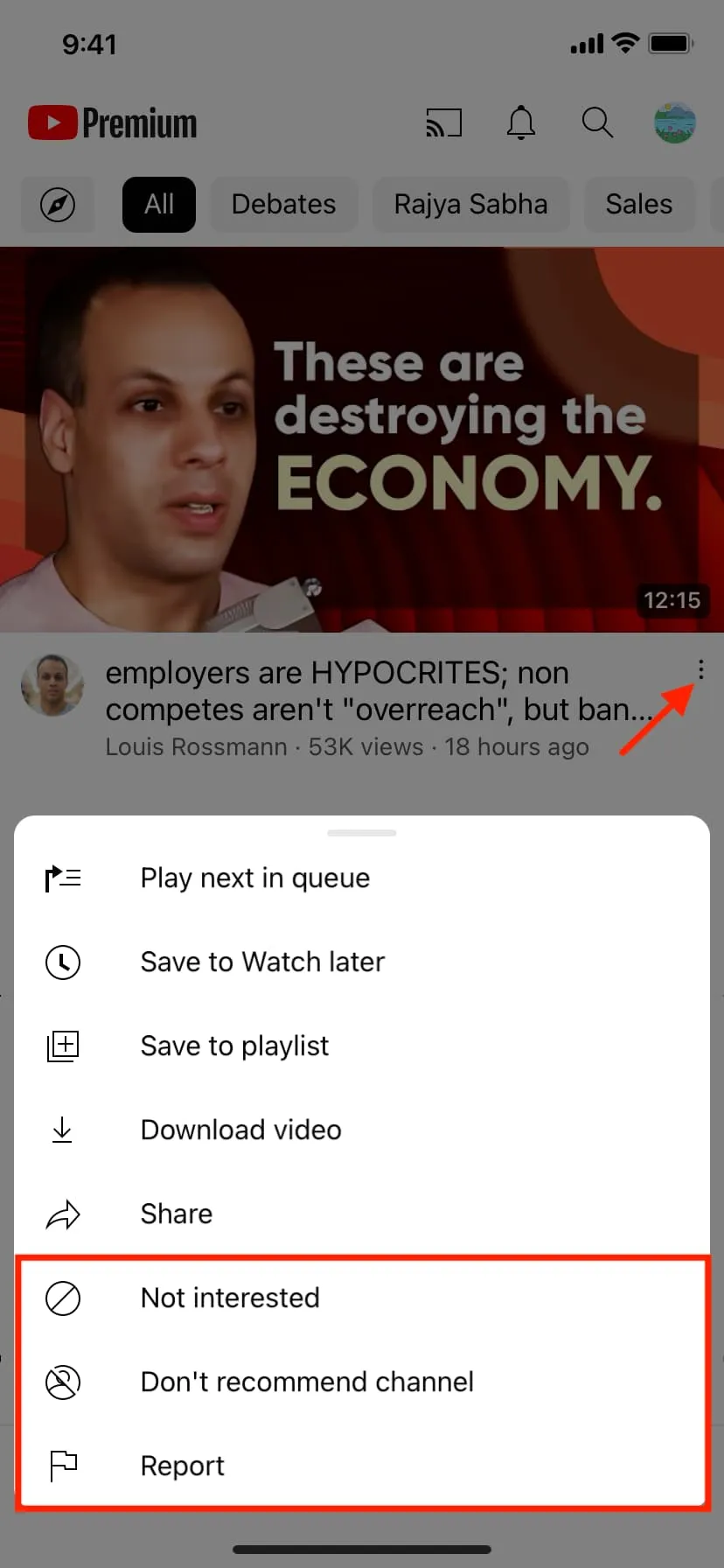
Por outro lado, se você gosta de algo e quer ver mais, pode curtir o vídeo ou se inscrever no canal.
Com o tempo, essas pequenas ações ajudam o YouTube a ajustar sua experiência, resultando em uma experiência limpa e personalizada. Isso também garante que você não veja vídeos cativantes, semi-nus ou vulgares que geralmente vê quando usa o YouTube desconectado!
8. Experimente alternativas do YouTube para crianças
Finalmente, você deve saber que, embora o YouTube seja gratuito e tenha uma enorme biblioteca de conteúdo, isso não é tudo o que você ou seus filhos estão limitados. Recomendo reservar um minuto para descobrir alternativas ao YouTube que oferecem conteúdo adequado para crianças em sua região ou idioma.
Além disso, a maioria dos serviços de streaming como Netflix , Prime Video e Disney+ oferecem um perfil infantil, modo infantil ou modo júnior com conteúdo adequado para seu filho. Se você já possui uma assinatura desses aplicativos, explore essas seções.
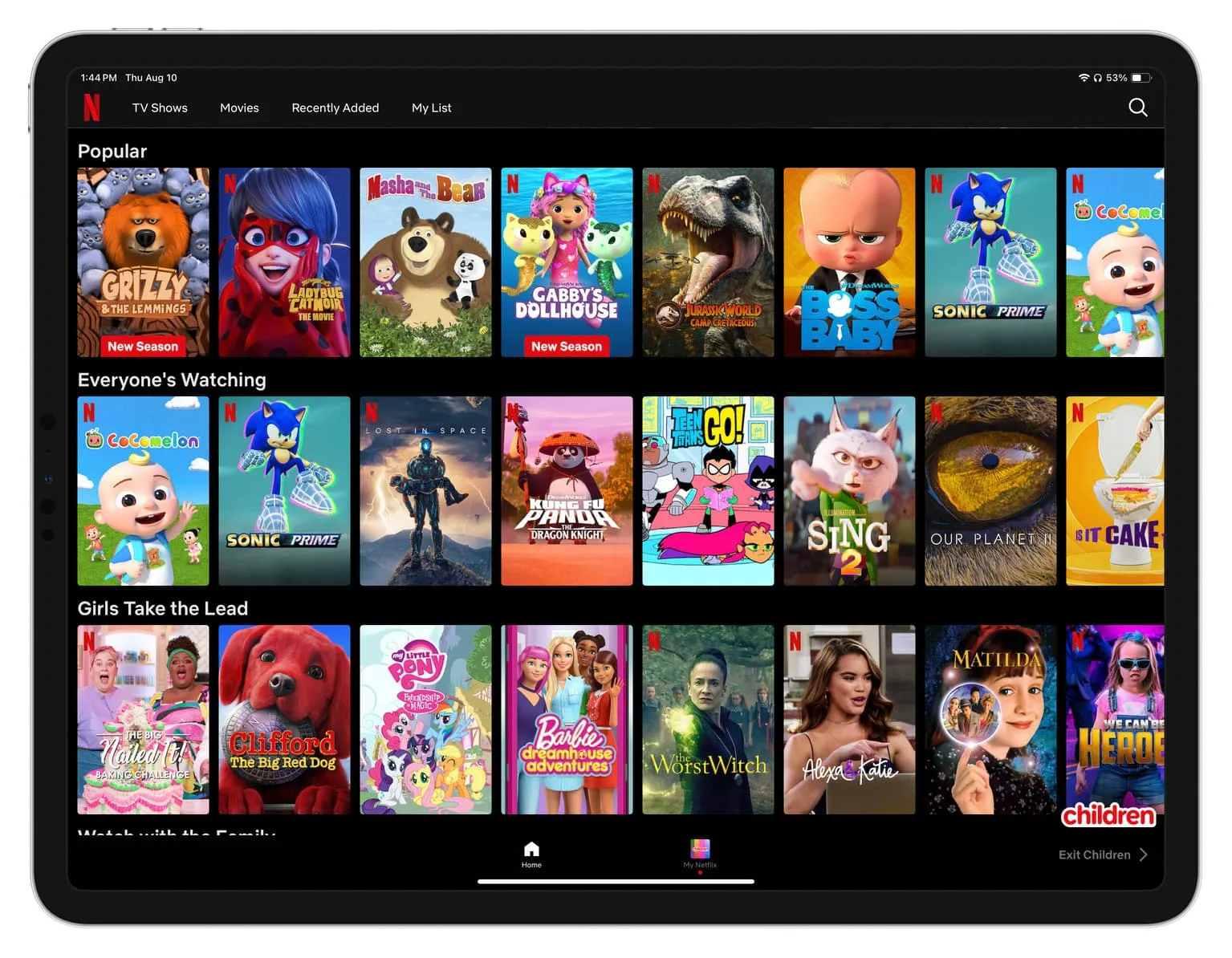
Finalmente, aqui estão alguns aplicativos voltados para crianças que podem ser um bom substituto para o YouTube:
- Nick Jr – Assistir a programas de TV infantis
- KidsBeeTV: vídeos e jogos infantis
- Kidoodle.TV – transmissão segura
- Nick – Assista programas de TV e vídeos
- Explore os aplicativos PBS Kids
Confira a seguir:
Deixe um comentário